핸드폰 공인인증서 옮기기 방법 따라오세요
안녕하세요 정보지 입니다.
오래전에 정부에서도 공인인증서를 사용하지 않겠다고 발표를 한적이 있었습니다. 하지만 지금도 여러 공공 사이트의 로그인 방법으로도 사용되고 있고 PC 혹은 스마트폰에서 은행 업무를 보기 위해서는 공인인증서는 필수라고 할 수 있습니다.
요즘에는 보통 스마트폰으로 웬만한 업무를 처리할 수 있게 되었는데요. 그래서 공인인증서도 스마트폰에 다운을 받아서 쓰는 경우가 많습니다. 그렇다 보니 PC에서는 공인인증서가 있지않아서 스마트폰에 있는 공인인증서를 복사해서 사용해야 하는데요. 하지만 복사하는 방법을 모르는 경우가 생각보다 많습니다.
그래서 오늘은 핸드폰에 있는 공인인증서를 PC로 간단하게 옮기는 방법에 대해 알아보도록 하겠습니다.
[스마트폰 공인인증서 PC로 옮기기]
저는 주 거래은행을 신한은행을 이용하고 있어서 신한은행 어플을 이용하여 말씀드리도록 하겠습니다. 타 은행의 복사 방법도 동일하다고 보시면 됩니다.
은행 어플을 실행시키고 메인메뉴를 눌러보시면 인증/지원센터 항목을 확인 하실 수 있습니다. 클릭을 하시면 인증센터를 소메뉴를 확인 하실 수 있습니다.
그럼 위와 같이 공인인증서보사 메뉴를 확인 하실수 있습니다. 클릭하시면 복사 방법을 확인 하실 수 있는데요.
PC → 휴대폰인증서복사 / 휴대폰 → PC 인증서복사 / 휴대폰 → 휴대폰인증서복사 이렇게 3가지의 방법이 있습니다. 저는 휴대폰에서 → PC로 인증서를 복사하는 방법을 알려드리기 때문에 선택을 했습니다. 독자분들은 원하는 방법을 선택하셔서 복사하셔도 됩니다.
그럼 위와같은 인증번호를 확인 하실 수 있습니다. 해당 인증번호를 PC에서 입력을 해주시면 되는데요. PC에서 어디서 어떻게 입력을 해야하는지는 계속 알려드리도록 하겠습니다. 일단 스마트폰에서 해야하는 단계는 모두 마무리가 되었습니다. 인증번호를 봤다고 어플을 종료시키시면 안됩니다. 그대로 냅두시기 바랍니다.
[PC 신한은행 공인인증센터 접속하기]
이제 PC에서 신한은행 공인인증센터 홈페이지를 접속해야 합니다. 검색창에서 신한은행 공인인증센터라고 검색을 하시면 위와 같은 홈페이지를 확인 하실 수 있습니다. 편리한 접속을 위해 아래에 홈페이지 링크주소를 남겨 놓을테니 클릭하셔서 접속해 주시기 바랍니다.
신한은행 공인인증센터 홈페이지를 방문하시면 위와같은 메뉴를 확인 하실 수 있습니다. 스마트폰 인증서 복사 → 스마트폰(어플) → PC복사를 클릭해 주시기 바랍니다.
간단한 안내 및 유의사항에 대한 안내를 해주고 있습니다. 한번 읽어주시고 스마트폰 → PC인증서복사를 클릭해주시기 바랍니다.
그럼 위와같은 인증서 가겨오기 팝업창이 나옵니다. 그럼 인증번호를 입력해 주셔야합니다. 아까 스마트폰에서 인증번호 8자리를 확인하셨을겁니다. 해당 번호를 차례대로 입력만 해주시면 됩니다. 인증번호는 1회용이기 때문에 다음에 복사할때면 새로운 인증번호가 나옵니다. 인증번호 입력후 확인을 클릭해 주시기 바랍니다.
인증번호가 일치하면 인증서 저장위치를 선택하는 팝업창을 확인 하실 수 있습니다. 브라우저 / 하드디스크 / 이동식디스크 등을 선택하실 수 있습니다. 저는 PC에서 저장을 위해 하드디스크를 선택하고 인증서 암호를 입력해 주시면 됩니다. 인증서 암호는 처음 공인인증서를 만들때 설정한 비밀번호 입니다. 비밀번호를 입력 후 확인 버튼을 클릭하면 복사가 마무리가 됩니다.
인증서를 가져오기가 완료가 되었다는 안내문을 확인 하실 수 있습니다. 이제 PC에서도 은행업무 및 공공기관 로그인을 인증서로 하실 수 있습니다. 단계가 생각보다 많지만 어렵지는 않으니 여러분들도 스마트폰 PC 모두다 공인인증서를 복사하셔서 편리하게 사용하시기 바랍니다.
지금까지 핸드폰 공인인증서 옮기기 방법에 대해 알아봤습니다.
도움이 되었길 바랍니다. 감사합니다.
★ 댓글/공감 감사합니다 ★
'정보 information' 카테고리의 다른 글
| 무료 압축프로그램 반디집 (0) | 2019.05.26 |
|---|---|
| 깔끔한 ppt 무료 템플릿 소개해 드립니다. (0) | 2019.05.26 |
| 택시요금 인상, 택시요금 계산기 알아봤습니다. (3) | 2019.05.26 |
| 인터넷 속도측정, 우리집 인터넷 속도 알아보는 방법 (0) | 2019.05.25 |
| 예비군 날짜 조회 간단하게 확인하시고 훈련 참석하세요 (0) | 2019.05.25 |













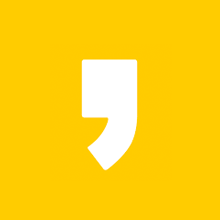




최근댓글